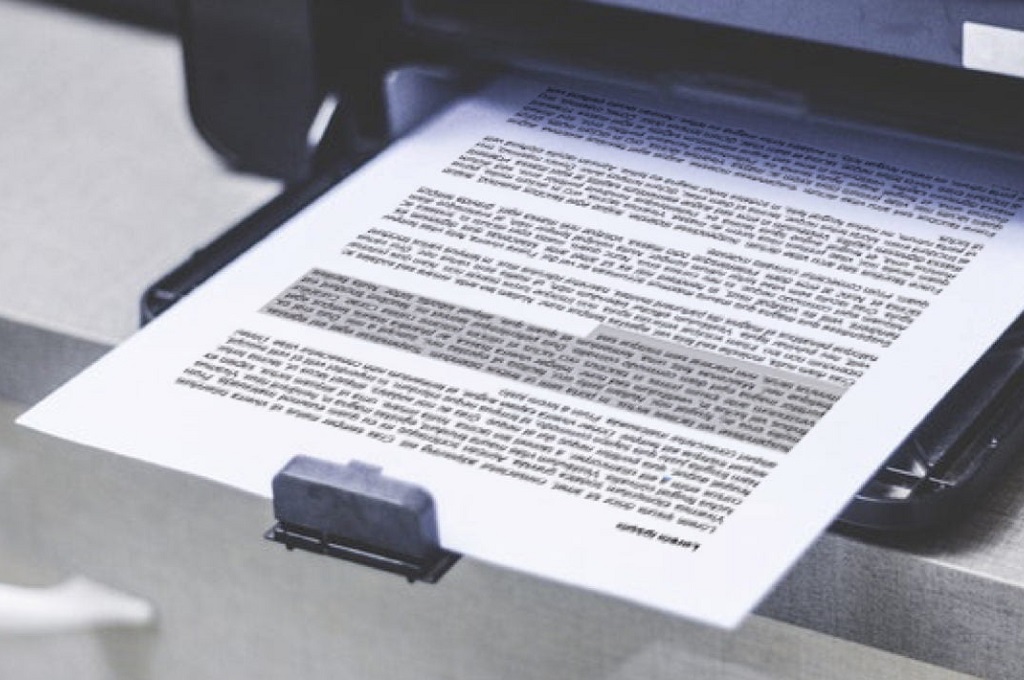Kendati demikian, pemerataan jaringan internet tersebut masih belum sempurna, sehingga dokumen fisik masih dibutuhkan untuk beberapa aktivitas, meski berada di wilayah dengan cakupan internet baik.
Mencetak dokumen kerap kali membutuhkan biaya cukup tinggi, terutama bagi pelajar ataupun mahasiswa. Karenanya, hak ini kerap diakali dengan mencetak dua halaman dokumen pada satu kertas atau print bolak-balik atau cetak dupleks.
Sebelum mencetak dokumen secara bolak-balik, kamu perlu memastikan terlebih dahulu ketersediaan kemampuan mencetak bolak-balik secara otomatis pada printer. Untuk mencetak dokumen berformat PDF, kamu perlu memanfaatkan aplikasi Adobe Reader dan melakukan langkah berikut.
Baca Juga: Cara Print Excel Agar Tidak Terpotong dan Rapi
1. Buka file yang ingin dicetak via aplikasi Adobe Reader.
2. Pilih tab File di pojok kiri jendela Adobe Reader.
3. Klik opsi Print.
4. Pada menu Page Sizing & Handling, pilih menu Booklet.
5. Pada menu Booklet Subset, ganti pilihan tersebut dengan Both Sides.
6. Klik tombol Print untuk memulai proses pencetakan.
Sedangkan pada printer tanpa dukungan kemampuan cetak bolak-balik secara otomatis. lakukan langkah berikut.
1. Buka dokumen yang ingin dicetak menggunakan Adobe Reader.
2. Klik tab File.
3. Klik opsi Print.
4. Pada menu Pages to Print, klik More Option.
5. Klik Odd or Even Pages dan ubah menjadi Odd Pages Only
6. Klik Print di pojok kanan jendela.
Setelahnya, tunggu proses pencetakan selesai, kemudian balikkan tumpukan kertas halaman saat proses pencetakan selesai. Lalu klik tab File kembali, kemudian ubah opsi Odd or Even Pages menjadi Even Pages Only dan klik tombol Print.
Untuk mencetak dokumen berformat Microsoft Word, langkah yang perlu kamu lakukan tidak jauh berbeda dengan pencetakan dokumen berformat PDF, yaitu sebagai berikut.
1. Buka file yang ingin dicetak dengan Microsoft Word.
2. Klik menu File.
3. Pilih opsi Print.
4. Klik opsi Print on Both Sides.
Setelahnya, kamu hanya perlu menunggu proses pencetakan file secara otomatis di dua sisi kertas selesai. Dengan ada printer tanpa kemampuan pencetakan dua sisi otomatis, setelah menu Print, pilih opsi Print One Sided lalu Manually Print on Both Sides.
Ketika berada pada proses pencetakan, sistem akan meminta kamu untuk membalik kertas untuk mencetak halaman di balik kertas. Ikuti proses untuk membalik kertas dan tunggu hingga proses pencetakan selesai. Selamat mencoba!
Cek Berita dan Artikel yang lain di
Google News